
Ta programska oprema bo popravila pogoste napake računalnika, vas zaščitila pred izgubo datotek, zlonamerno programsko opremo, okvaro strojne opreme in optimizirala vaš računalnik za največjo zmogljivost. Zdaj odpravite težave z računalnikom in odstranite viruse v treh preprostih korakih:
- Prenesite orodje za popravilo računalnika Restoro ki je priložen patentiranim tehnologijam (patent na voljo tukaj).
- Kliknite Zaženite optično branje najti težave s sistemom Windows, ki bi lahko povzročale težave z računalnikom.
- Kliknite Popravi vse za odpravljanje težav, ki vplivajo na varnost in delovanje vašega računalnika
- Restoro je prenesel 0 bralci ta mesec.
Trdi diski so dovzetni za občasne okvare, nekatere pa povzročijo popoln zlom trdega diska in posledično drago izgubo podatkov. Na srečo imajo sodobni trdi diski vgrajene samokontrole in inteligentne mehanizme za preprečevanje napak, ki izdajo opozorila vsakič, ko zaznajo, da je vaš pogon ogrožen.
Številni uporabniki so poročali o težavah s trdim diskom Windows je na tem pogonu našel napake, ki jih je treba popraviti opozorilno sporočilo. In tako kot usodna napaka zunanji trdi disk je pomembno, da ukrepate, preden disk utrpi resno škodo, zaradi česar morate popolnoma zamenjati trdi disk.
Vprašanje je: kakšne ukrepe morate sprejeti za reševanje podatkov in diska takoj, ko prejmete Windows je na tem pogonu našel napake, ki jih je treba popraviti obvestilo o težavi? No, o tem razpravljamo v nadaljevanju članka.
Kako lahko popravim, da je Windows našel napake na tem pogonu, ki jih je treba popraviti, napaka?
- Preveri disk
- Uporabite PowerShell
- Preverjanje varnosti in vzdrževanja
- Uporaba namestitvenega diska
1. Preveri disk
Chkdsk (Check Disk in full) je pripomoček ukazne vrstice, ki se uporablja v operacijskih sistemih DOS in Windows za pregled metapodatkov datotečnega sistema in splošnega stanja trdih diskov vašega sistema. Navaja in samodejno popravlja obstoječe napake na disku. Poskusite zagnati operacijo chkdsk.
- Kliknite začetek in tip Ukazni poziv v iskalnem polju Windows 10.
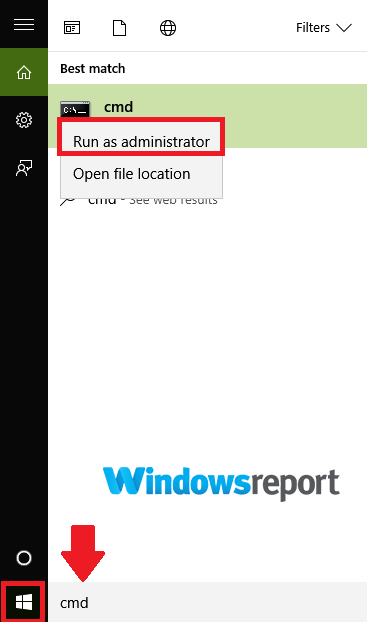
- Poiščite Ukazni poziv (namizna aplikacija) iz rezultatov (glej zgoraj) in jo kliknite. Izberite tudi Da na poziv UAC.
- V naslednjem oknu vnesite chkdsk d: / f / r / x (upoštevajte presledke), nato izberite Y. da sprejmete postopek (zamenjajte D s črko, ki predstavlja vaš pogon).
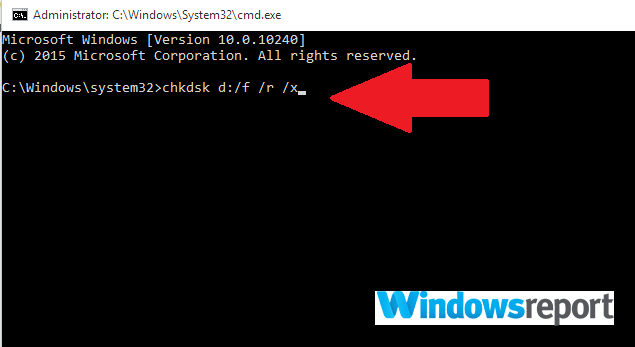
Parameter f naroči pripomočku, da popravi najdene napake, medtem ko mu r svetuje, naj odkrije in obnovi vse datoteke slabi sektorji. Nazadnje, x pove trdemu disku, da se mora spustiti, da se vaja lahko začne.
Preverjanje napak lahko začnete tudi iz grafičnega uporabniškega vmesnika (GUI), kot sledi.
- Odprto File Explorer (CTRL + E).
- Kliknite ta računalnik da ga razširite (glejte spodnji posnetek zaslona).
-
Desni klik na ciljnem trdem disku (C, D itd.).
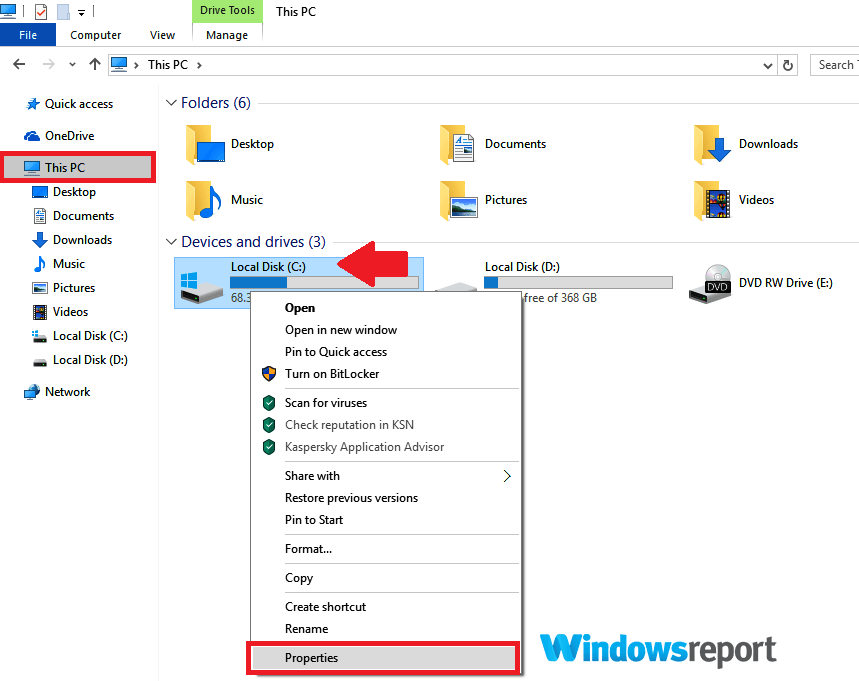
- Izberite Lastnosti nato izberite Orodja
- Kliknite Preveri.
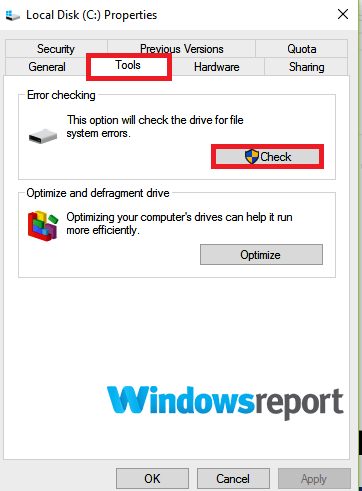
- Zdaj pritisnite Optični bralnik in pustite, da se dokonča.
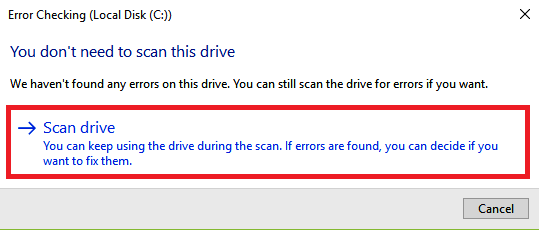
- PREBERITE TUDI: 100% uporaba diska v operacijskem sistemu Windows 10: Kako to popraviti v letu 2019
2. Uporabite PowerShell
Zaženite sistemsko skeniranje, da odkrijete morebitne napake

Prenesite Restoro
Orodje za popravilo računalnika

Kliknite Zaženite optično branje najti težave s sistemom Windows.

Kliknite Popravi vse odpraviti težave s patentiranimi tehnologijami.
Zaženite optično branje računalnika z orodjem za popravilo Restoro in poiščite napake, ki povzročajo varnostne težave in upočasnitve. Po končanem pregledovanju bo popravilo poškodovane datoteke nadomestilo s svežimi datotekami in komponentami sistema Windows.
Windows 10 PowerShell je še en lupinski / skriptni jezik ukazne vrstice, ki temelji na opravilih in je zasnovan za pomoč pri skrbništvu sistema, vključno z izvajanjem rutin vzdrževanja trdega diska. Z njim lahko natančno preverite svoj pogon in popravite verjetne napake.
- Kliknite na Gumb Start, nato vtipkajte PowerShell.
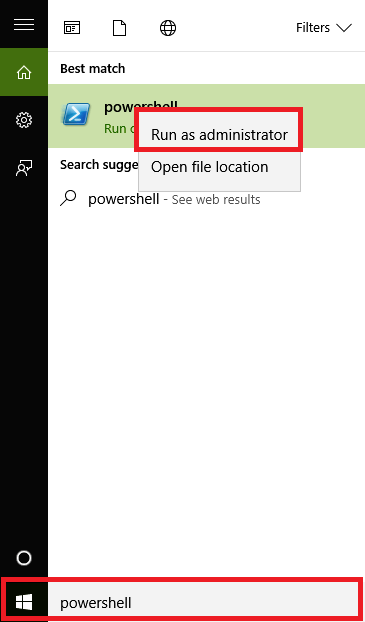
- Z desno miškino tipko kliknite Windows PowerShell in kliknite Zaženi kot skrbnik. Na poziv UAC izberite tudi da.
- Ko se ukazna vrstica naloži, vnesite Popravilo-zvezek C –Scan(zamenjati C z lastno črko pogona) in pritisnite Enter. Če boste opazili napake, boste morali zagnati naslednji ukaz.
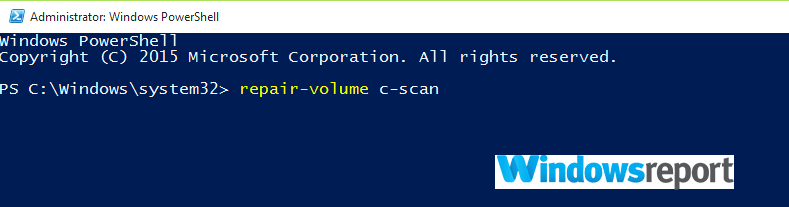
- Zdaj vnesite Popravilo zvezek C –OfflineScanAndFix nato pritisnite Enter za začetek pregleda brez povezave in odstranjevanje napak na pogonu.

- Znova zaženite računalnik in preverite, ali je težava odpravljena.
3. Preverjanje varnosti in vzdrževanja
Oddelek Windows 10 o varnosti in vzdrževanju vas obvešča o težavah, ki vplivajo na splošno zdravje vašega računalnika. Tako vam lahko pomaga prepoznati težave s strojno in programsko opremo trdega diska, dokler se računalnik zažene.
- V iskalno polje Windows 10 (tik ob gumbu Start (Zaženi)) vnesite Nadzorna plošča.
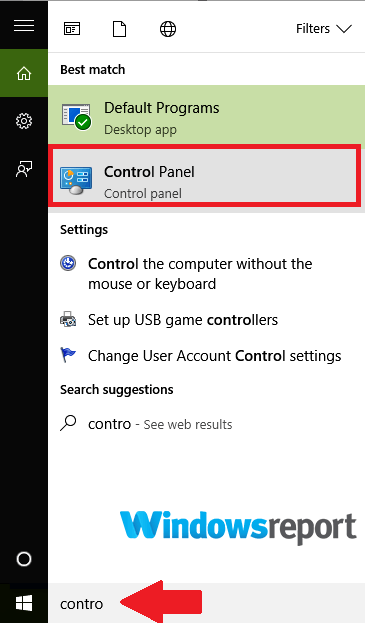
- Kliknite Nadzorna ploščaiz rezultatov.
- Izberite sistem in varnost.
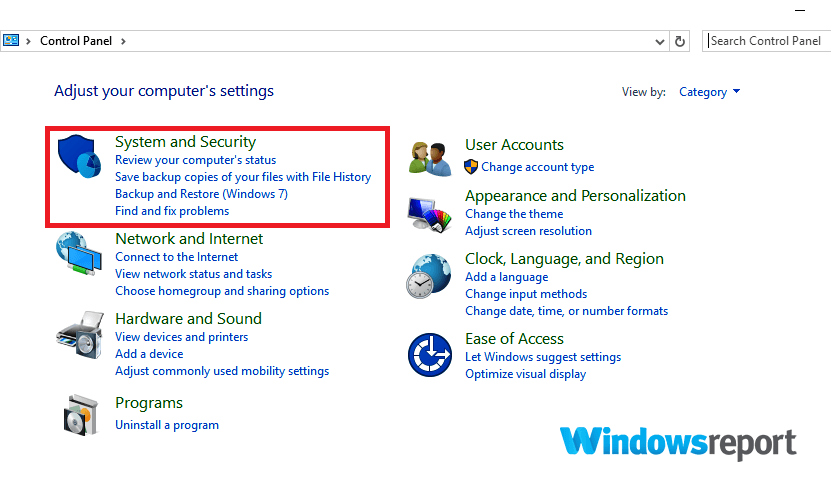
- Pojdi do Varnost in vzdrževanje.
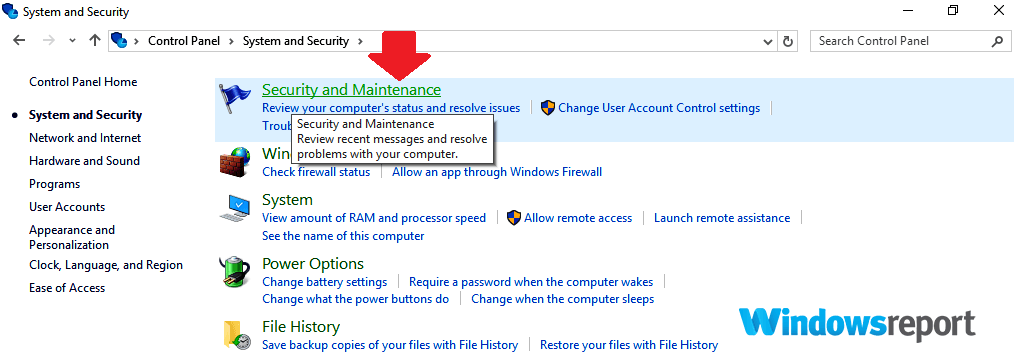
- Kliknite za razširitev Vzdrževanje nato poiščite Stanje pogona možnost.
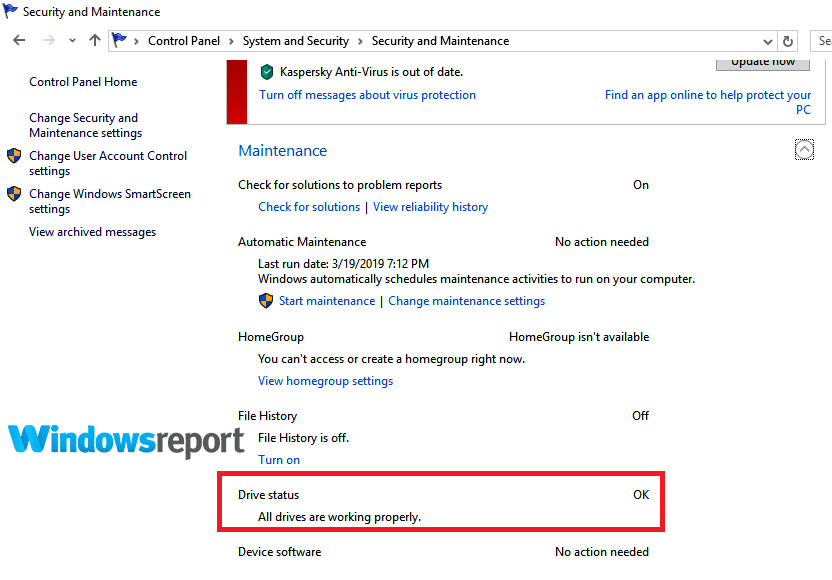
Tu bodo navedena vsa vprašanja v zvezi s trdim diskom.
- PREBERITE TUDI: Popravek: Nadzorna plošča se v operacijskem sistemu Windows 10 ne odpre
4. Uporaba namestitvenega diska
Tako popravite disk, če se Windows ne bo zagnal zaradi Windows je pri tem našel napake pogon ki jih je treba popraviti sporočilo.
- Vstavite namestitev sistema Windows 10 disk/ USB-pogon ponovni zagon računalnik.
- Pritisnite kateri koli ključ (ob pozivu) nato sledite naslednjim navodilom.
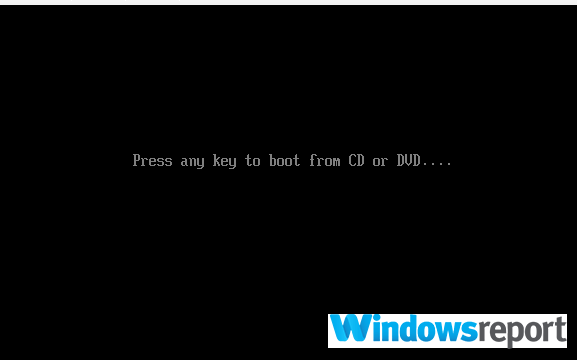
- Pojavila se bo stran Namesti Windows. Izberite Popravite računalnik(spodnji levi kot zaslona). To odpira različne možnosti obnovitve sistema.
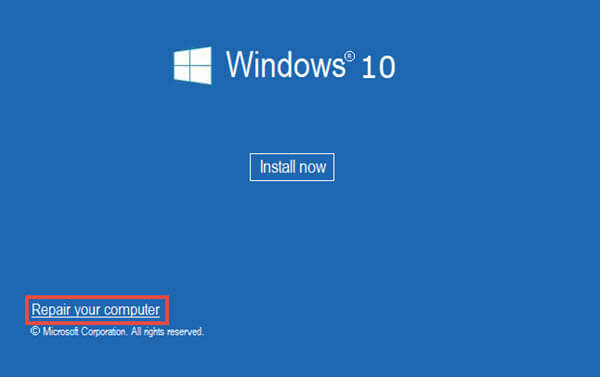
- Izberite Odpravljanje težav Spodaj Izberite možnost.
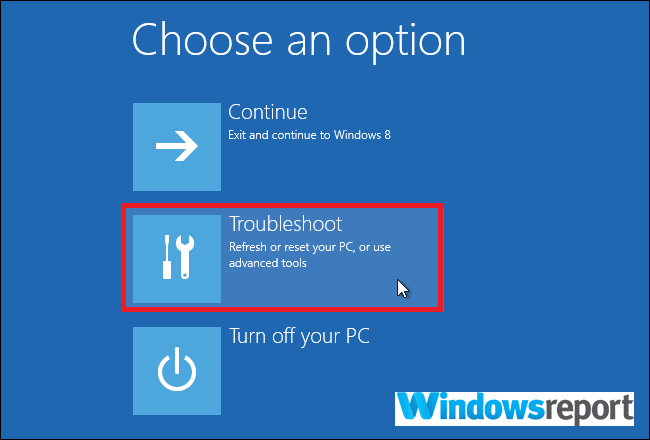
- Kliknite Napredne možnosti v novem Odpravljanje težav zaslon.
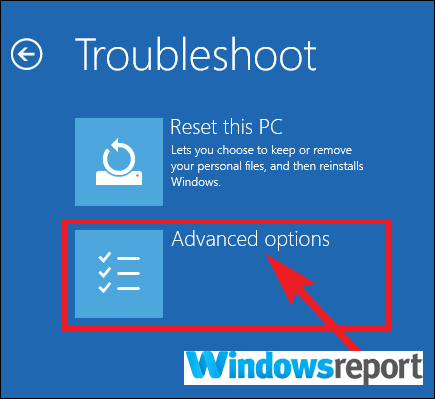
- Kliknite Ukazni poziv.
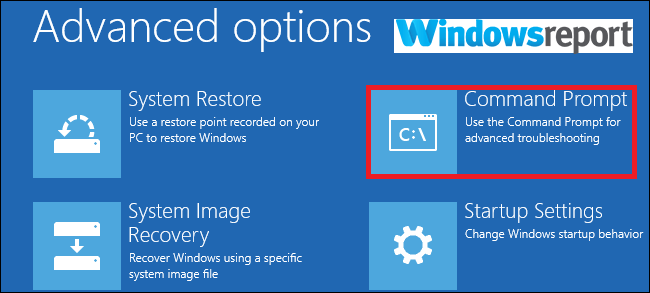
- Zdaj vnesite chkdsk c: / f / r nato pritisnite Enter.
Počakajte, da se zažene, in po končanem skeniranju znova zaženite računalnik.
To je to. Vaš Windows je na tem pogonu našel napake, ki jih je treba popraviti napaka bi morala biti odpravljena.
POVEZANI IZDELKI, KI JIH MORATE OGLEDATI:
- REŠENO: Popravilo pogona lahko traja več kot 1 uro
- Kako popraviti slabe sektorje v sistemih Windows 10, 8, 8,1
- Popravek: »Med razdeljevanjem diska je prišlo do napake v Boot Camp
 Še vedno imate težave?Popravite jih s tem orodjem:
Še vedno imate težave?Popravite jih s tem orodjem:
- Prenesite to orodje za popravilo računalnika ocenjeno z odlično na TrustPilot.com (prenos se začne na tej strani).
- Kliknite Zaženite optično branje najti težave s sistemom Windows, ki bi lahko povzročale težave z računalnikom.
- Kliknite Popravi vse odpraviti težave s patentiranimi tehnologijami (Ekskluzivni popust za naše bralce).
Restoro je prenesel 0 bralci ta mesec.

![Napaka CCleaner ne podpira vašega operacijskega sistema [POPRAVITE TO]](/f/8fbd085a13f136a3e86855ea8094b183.jpg?width=300&height=460)
